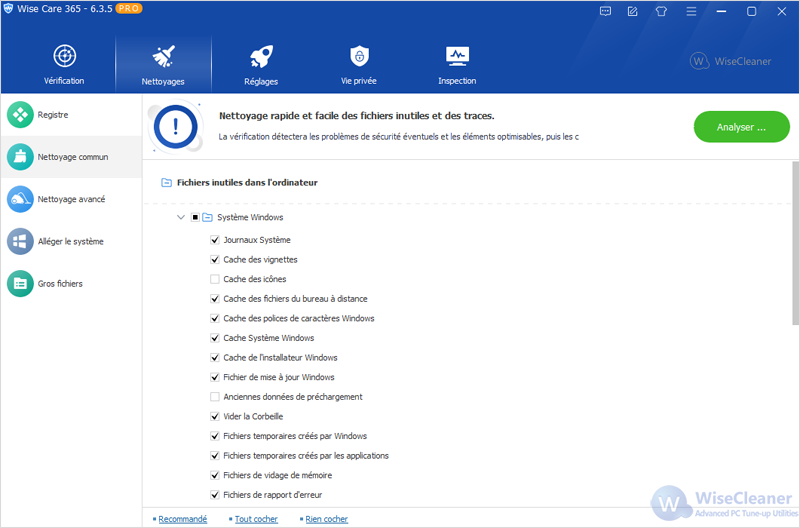Il existe de nombreux types de caches sur certains systèmes d'exploitation comme Windows 11. Si votre PC commence à montrer divers types de problèmes, vous feriez mieux d'essayer d'effacer ces caches stockés pour libérer plus d'espace. Ici, je vais fournir quelques méthodes simples sur la façon d'effacer le cache sur votre ordinateur.
Il existe de nombreux types de caches sur certains systèmes d'exploitation comme Windows 11. Si votre PC commence à montrer divers types de problèmes, vous feriez mieux d'essayer d'effacer ces caches stockés pour libérer plus d'espace. Ici, je vais fournir quelques méthodes simples sur la façon d'effacer le cache sur votre ordinateur.
Effacer le cache du navigateur
1. Google Chrome
Allez dans le menu à trois points en haut à droite de Chrome pour sélectionner Historique --> Effacer les données de navigation --> Images et fichiers en cache.
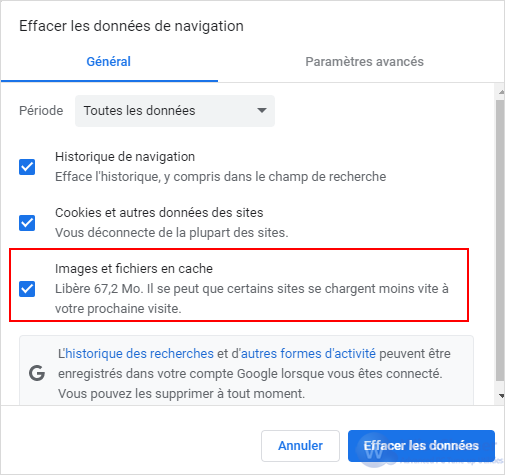
2. Internet Explorer
Comme Google, Microsoft conserve également certains de vos historiques en ligne. Choisissez Effacer les données de navigation dans le coin supérieur droit, puis cochez la case Images et fichiers en cache.
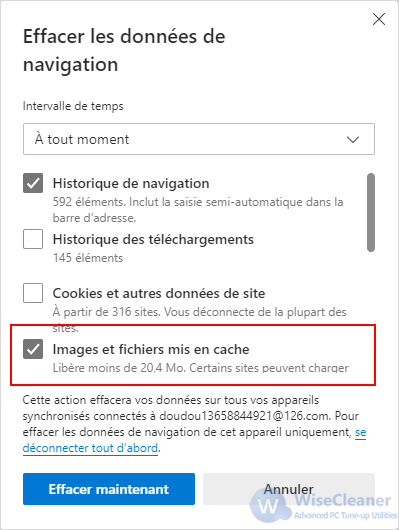
Effacez le cache des fichiers temporaires
Étape 1 : Ouvrez le menu de démarrage, tapez Nettoyage de disque.
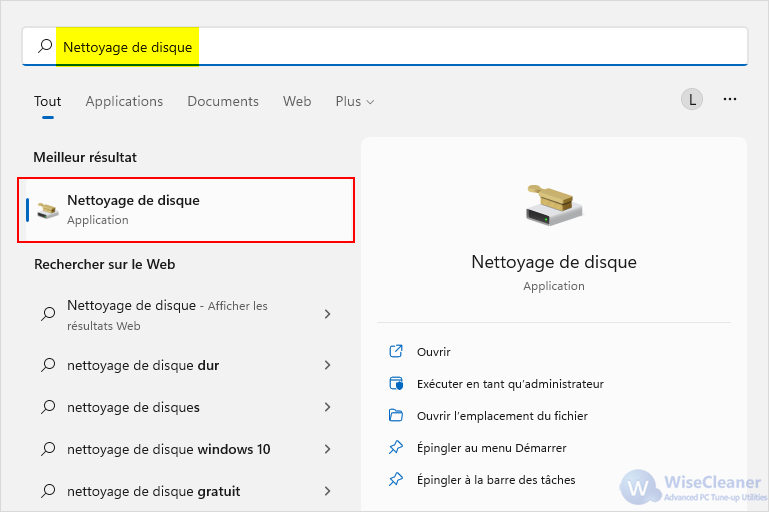
Étape 2 : Sélectionnez le lecteur où votre Windows est installé. Dans la plupart des cas, il s'agit du lecteur C. Il faudra un certain temps pour analyser tous les fichiers.
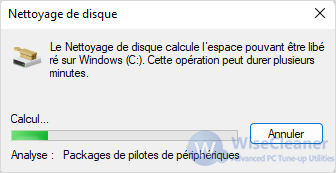
Étape 3 : Dans la boîte de nettoyage du disque, cochez Fichiers temporaires et cliquez sur OK.
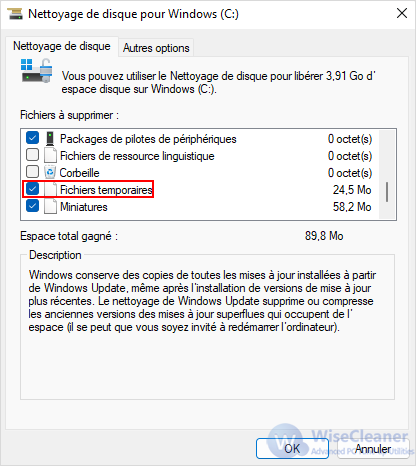
Effacer l'historique de l'explorateur de fichiers
Étape 1 : Cliquez sur l'icône de l'explorateur de fichiers dans la barre des tâches.
Étape 2 : Dans la fenêtre ouverte de l'Explorateur de fichiers, cliquez sur Affichage --> Option en haut.
Étape 3 : Cliquez sur le bouton Effacer et OK.
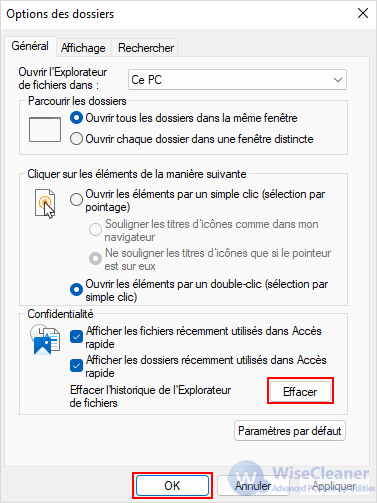
Wise Care 365
Outre les méthodes ci-dessus, vous pouvez également essayer Wise Care 365, qui vous permet de supprimer tous les types de caches, y compris le cache du système Windows, le cache de l'installateur Windows, le cache de Google Chrome et d'autres caches en un seul clic.